微软商店是微软公司在Windows系统中内置的一款非常好用的下载软件的平台。许多用户在装电脑的时候都会从里面下载一些应用使用,但是有些小伙伴电脑中的微软商店不见了,这要怎么办呢?
操作方法:
1、下载安装包
打开网址 https://store.rg-adguard.net/
以 PackageFamilyName 方式搜索 Microsoft.WindowsStore_8wekyb3d8bbwe
根据系统选择对应的包,一共需要下载4个安装包(每类种选择一个)都要下载,自己看清楚对应版本!不清楚的可以看下面的图。
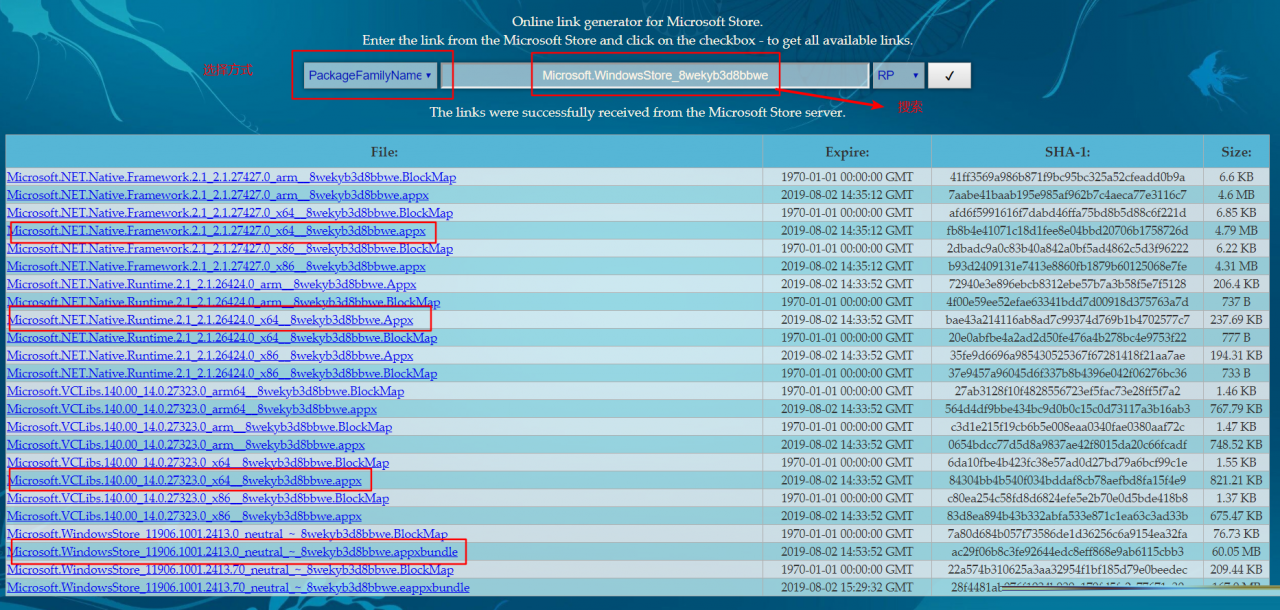
点击直接下载到本地,最好存放在一个文件夹里面:
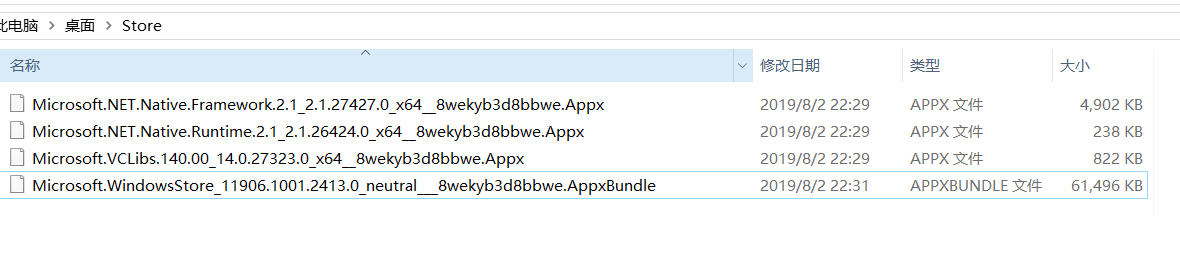
2、安装
在下载目录按住 shift 键,然后鼠标右键,打开 Powershell,如果右键没有这个属性,可以开始菜单里面找到。
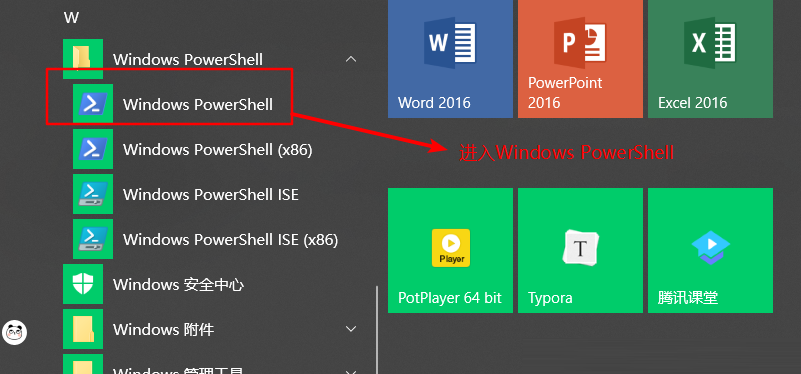
执行安装命令(Add-AppxPackage *),此处只安装了 64 位安装包,建议在安装时把 32 位也一并下载安装。
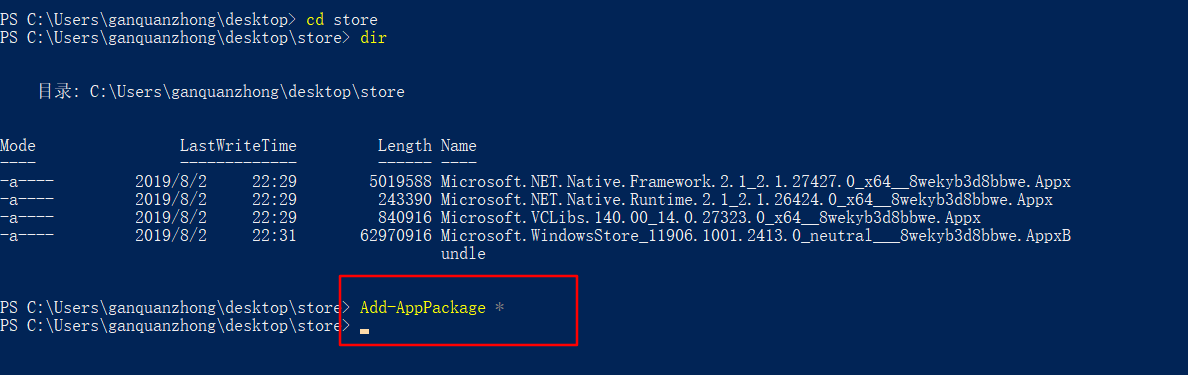
3、安装完成
此时点击开始菜单应该就能看到应用商店了。
离线安装Microsoft Store应用商店程序
不知道什么原因打开Microsoft Store始终提示无法加载页面(代码: 0x80131500),参照网上说的改了很多设置还是无效,所幸能打开Microsoft Store应用的web页面,只能通过下载app手动安装。
首先找到你需要下载的app
- 我需要下载一个rss的订阅管理器Newsflow https://www.microsoft.com/zh-cn/p/newsflow/9nblggh58s5r
- 复制页面链接(浏览器地址栏的链接)
- 打开这个网站,填入第2步复制的链接,点勾勾: https://store.rg-adguard.net/
- 出现了一个列表,因为这个列表会把app的依赖包也显示出来,如果选择的app有很多依赖包的话,这个列表会很长。如果电脑有联网,只需要下载app的安装包就行了,依赖包会自动安装。如果你的电脑没有联网可能需要先安装依赖包(我猜的,没试过,我的电脑有网络只是Microsoft Store连不上)
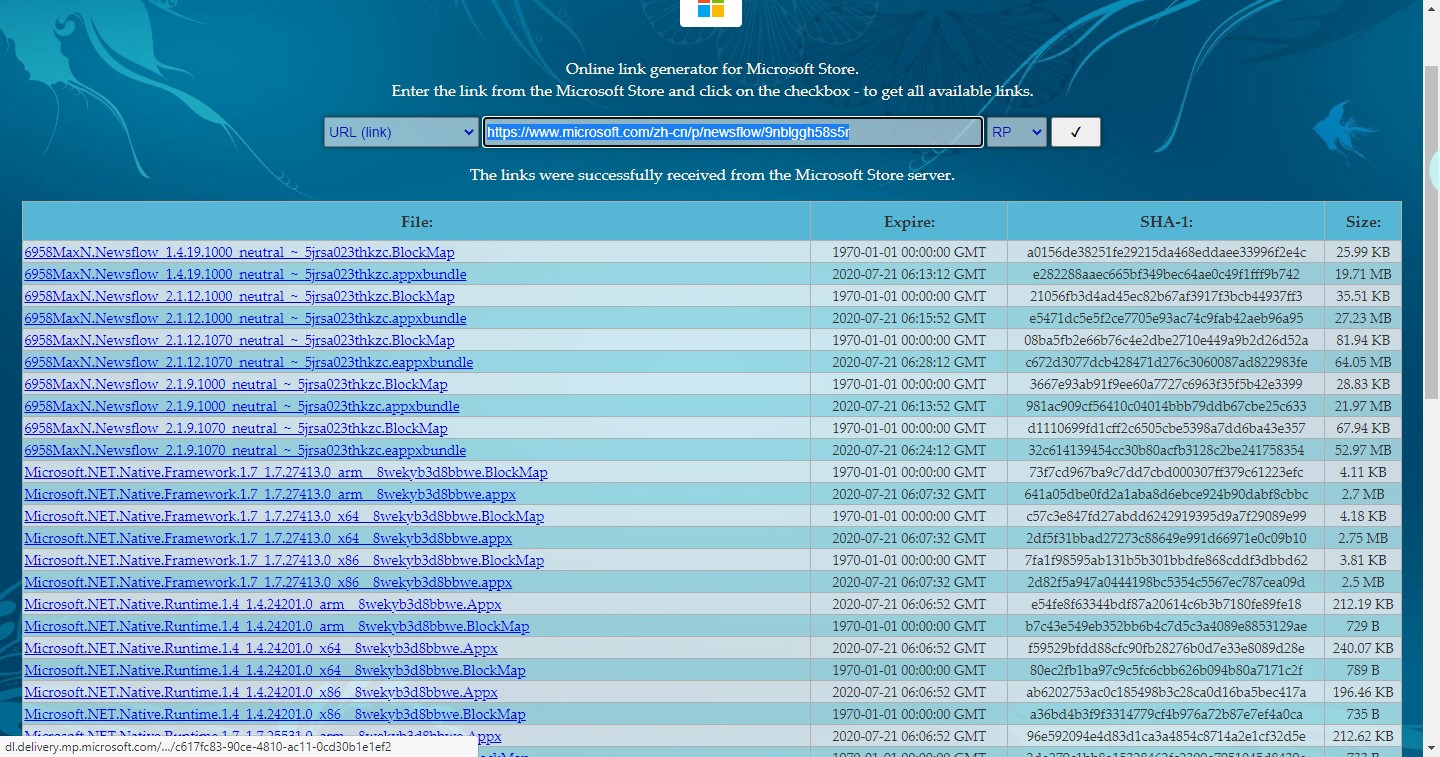
- 选择名称和你想下载的app相同的后缀为.appxbundle的文件下载
- 双击安装,这里需要在设置中开启任意来源的app安装权限